Installazione del server SSH su Arch Linux
Il nome del programma che fornisce il server SSH su Arch Linux si chiama OpenSSH Server. È disponibile nel repository ufficiale dei pacchetti di Arch Linux.
Prima di installare il server OpenSSH, aggiorna la cache del repository dei pacchetti di Arch Linux con il seguente comando:
$ sudo pacman -Sy
La cache del repository del pacchetto pacman dovrebbe essere aggiornata.
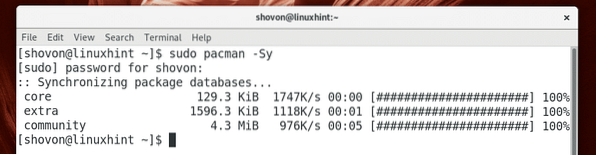
Ora esegui il seguente comando per installare il server OpenSSH:
$ sudo pacman -S openssh
Ora premi sì e poi premere
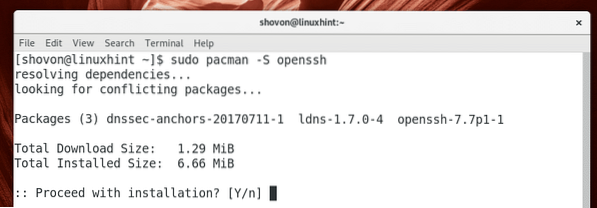
Il server OpenSSH dovrebbe essere installato.
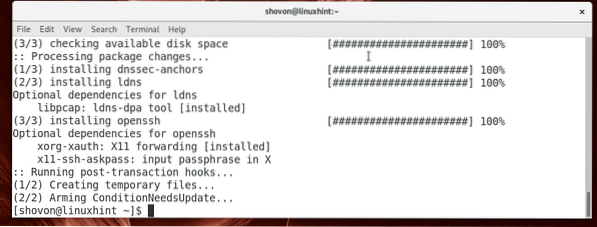
Avvio di SSH server
Quando installi il server OpenSSH su Arch Linux, non si avvierà automaticamente per impostazione predefinita. Dovrai avviarlo manualmente.
Puoi verificare se il server OpenSSH è in esecuzione con il seguente comando:
$ sudo systemctl status sshdCome puoi vedere nella sezione contrassegnata dello screenshot qui sotto, il server OpenSSH è non attivo, il che significa che non è in esecuzione.

Puoi avviare il server OpenSSH con il seguente comando:
$ sudo systemctl start sshd
Puoi verificare se il server OpenSSH è in esecuzione con il seguente comando:
$ sudo systemctl status sshdCome puoi vedere nella sezione contrassegnata della schermata sottostante, il server OpenSSH è attivo, il che significa che è in esecuzione.
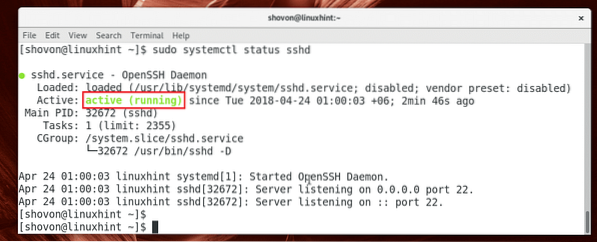
Prestare attenzione anche alla sezione contrassegnata dello screenshot qui sotto, il server OpenSSH ascolta su tutte le interfacce di rete disponibili configurate con IPv4 e IPv6 sul sistema sulla porta 22 per impostazione predefinita. Se vuoi, puoi cambiarlo in seguito.
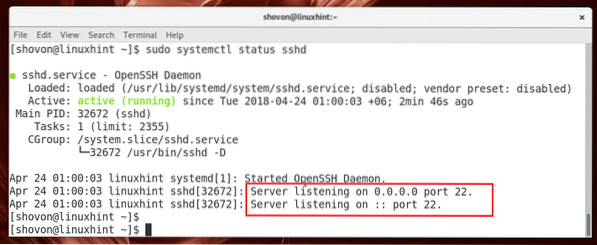
Arresto del server SSH
Puoi eseguire il seguente comando per arrestare il server OpenSSH:
$ sudo systemctl stop sshd
Il server OpenSSH dovrebbe essere arrestato.
Avvio del server SSH all'avvio del sistema:
Il servizio OpenSSH non viene aggiunto all'avvio del sistema per impostazione predefinita su Arch Linux. Puoi aggiungerlo manualmente all'avvio del sistema con il seguente comando:
$ sudo systemctl abilita sshd
Come puoi vedere, il servizio OpenSSH viene aggiunto all'avvio del sistema.

Rimozione del server SSH dall'avvio del sistema
Se non vuoi che il tuo server OpenSSH si avvii all'avvio del computer, puoi rimuovere il servizio OpenSSH dall'avvio del sistema con il seguente comando:
$ sudo systemctl disabilita sshd
Dovrebbe essere rimosso dall'avvio del sistema.

Connessione al server SSH
Ora che hai la configurazione del server OpenSSH, è il momento di connetterti ad esso.
Prima di poterti connettere al server OpenSSH, devi conoscere il nome host o l'indirizzo IP del computer in cui è installato il server OpenSSH.
Puoi eseguire il seguente comando per scoprire con quale indirizzo IP è stato configurato il server OpenSSH:
$ ip aCome puoi vedere dalla sezione contrassegnata dello screenshot qui sotto, l'indirizzo IP del mio server OpenSSH è 192.168.199.132
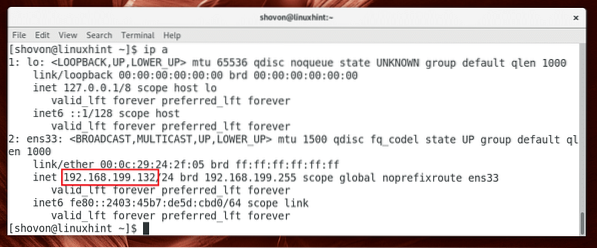
Se hai configurato IPv6, dovresti vedere anche l'IPv6 (fe80::2403:45b7:de5d:cbd0 nel mio caso) indirizzo IP come puoi vedere nella sezione contrassegnata dello screenshot qui sotto.
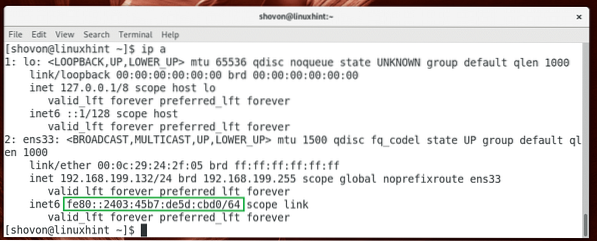
Ora per connetterti al server SSH da un altro computer (deve essere nella stessa rete o configurato con un indirizzo instradabile su Internet), esegui il seguente comando:
$ ssh NOMEUTENTE@INDIRIZZO_IPNOTA: qui NOME UTENTE è il nome dell'utente che si desidera connettere al server OpenSSH come e INDIRIZZO IP è l'IP del server OpenSSH.

Digitare sì e poi premere
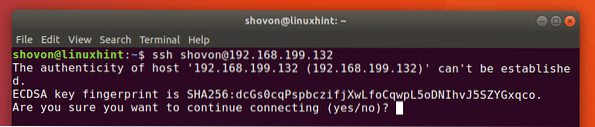
Ora digita la password per il tuo utente NOME UTENTE sul server OpenSSH e premere
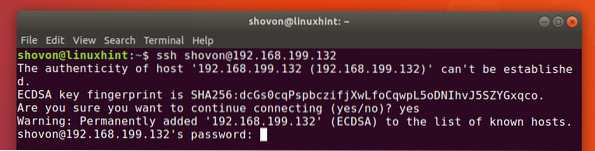
Dovresti essere connesso.
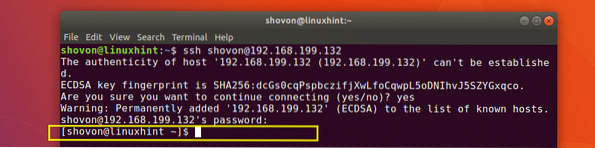
Ora puoi eseguire qualsiasi comando tu voglia e configurare il tuo server Arch Linux da remoto.
File di configurazione del server OpenSSH
Il file di configurazione principale del server OpenSSH è in /etc/ssh/sshd_config
Puoi abilitare e disabilitare alcune opzioni lì per cambiare il modo in cui funziona il server OpenSSH. Per ulteriori informazioni su tutte le opzioni supportate dal server OpenSSH, puoi dare un'occhiata alla pagina man del server OpenSSH con il seguente comando:
$ man sshd_config
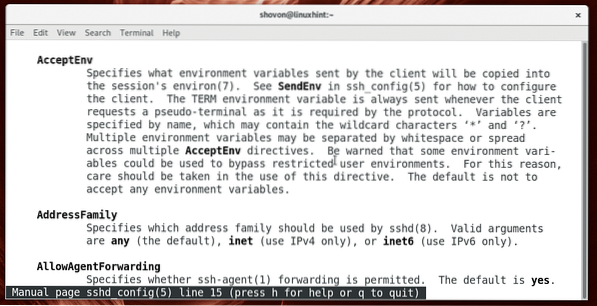
Parlerò di alcuni dei più comuni in questo articolo.
Modifica della porta predefinita
Puoi cambiare la porta predefinita 22 in qualcos'altro. Va bene per motivi di sicurezza.
Diciamo che vuoi cambiare la porta in 888. Prima modifica il sshd_config file con il seguente comando:
$ sudo nano /etc/ssh/sshd_config
Dovresti vedere la seguente finestra. Ora decommenta la riga contrassegnata e imposta Porta 22 per Porta 888.
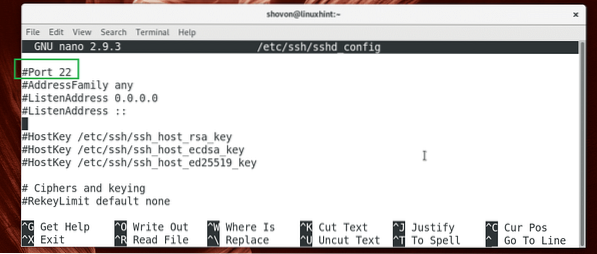
Il file di configurazione finale dovrebbe essere simile a questo.
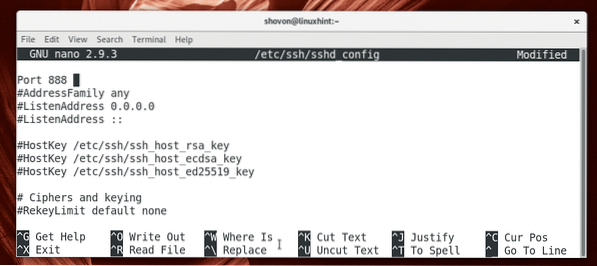
Ora salva il file con
Ora riavvia il server OpenSSH con il seguente comando:
$ sudo systemctl riavvia sshd
Ora puoi connetterti al server OpenSSH con il seguente comando:
$ ssh -p 888 NOMEUTENTE@INDIRIZZO_IP
Digita la tua password e premi

Dovresti essere connesso.

Protezione del server SSH
Puoi proteggere il tuo server OpenSSH impostando le seguenti opzioni nel sshd_config file di configurazione.
X11 Inoltro - L'abilitazione dell'inoltro X rende il sistema vulnerabile ai problemi relativi a X11. Quindi è una buona idea impostarlo su no.
PermessoRootLogin - Non dovresti permettere radice utenti di accedere direttamente al sistema. Dovresti sempre impostarlo su no.
Porta - cambia la porta predefinita 22 a qualcosa di non standard come 9812. È una buona pratica di sicurezza.
Ecco come installi, configuri e ottimizzi il server SSH su Arch Linux. Grazie per aver letto questo articolo.
 Phenquestions
Phenquestions

